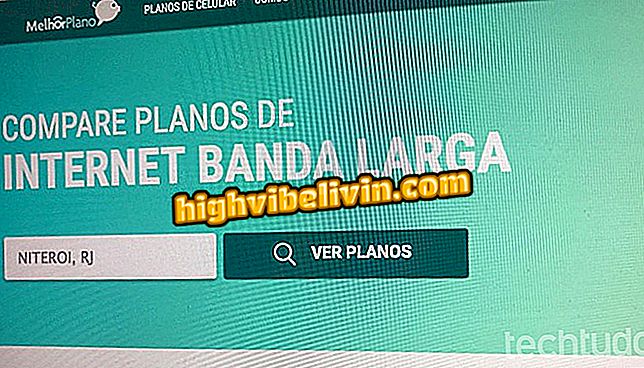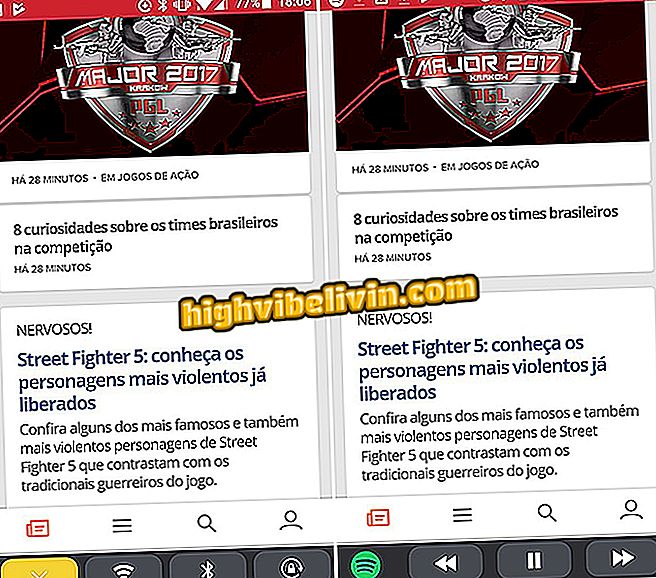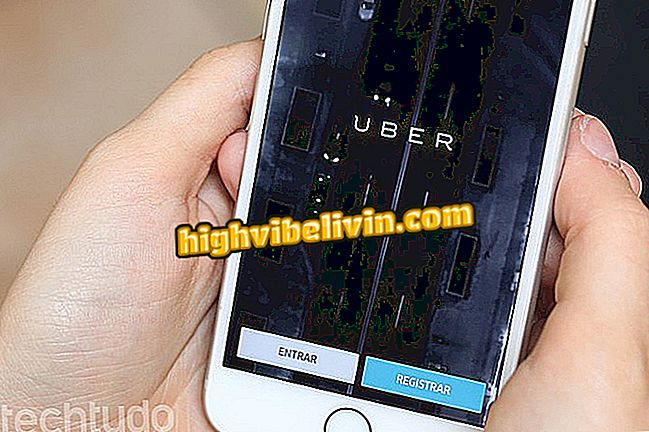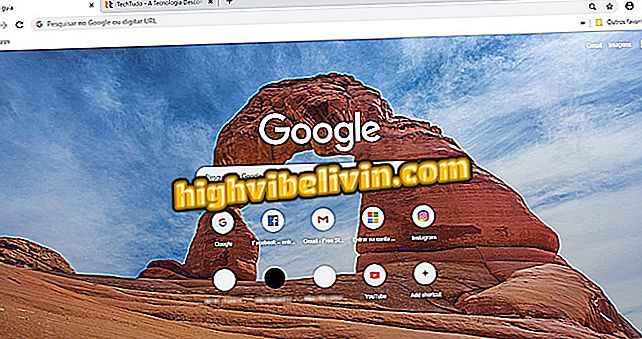Six fonctions du nouveau Gmail qui vous simplifieront la vie
La nouvelle version de Gmail présente un design repensé et certaines fonctionnalités qui faciliteront la gestion de votre boîte de réception. Selon Google, le nouveau look aide l'utilisateur à exécuter plus de fonctions avec moins de travail. D'autres fonctionnalités le rendent plus pratique, comme la réponse automatique à un courrier électronique. Il existe toujours des améliorations importantes en matière de protection de la vie privée, notamment des fonctionnalités de sécurité des célébrités telles que ProntonMail.
Le mode confidentiel, qui vous permettra d'envoyer des messages autodestructeurs, n'est pas encore disponible pour tout le monde. Malgré cela, au moins six fonctions méritent d’être connues. Si vous avez déjà activé la nouvelle version, voyez comment utiliser les principales fonctionnalités du nouveau Gmail.
Gmail remporte une nouvelle version pour le Web; voir comment activer

Découvrez les nouvelles fonctionnalités du nouveau Gmail
1. Raccourcis dans la boîte de réception
Comme la boîte de réception, une autre application de messagerie Google, le nouveau Gmail introduit des raccourcis vers les raccourcis directement dans votre boîte de réception. Sans avoir à ouvrir les messages, les utilisateurs peuvent archiver, supprimer, marquer comme non lu ou différé. Google s'engage également à utiliser cet espace pour afficher des avertissements à l'utilisateur, suggérant par exemple une réponse aux anciens e-mails.
Auparavant, les actions nécessitaient d'ouvrir les messages un par un ou de les marquer pour appliquer le changement de lot de Gmail. La nouveauté tend à rationaliser les actions courantes et, par là même, à gagner du temps au quotidien de l'utilisateur.

Déplacez la souris sur les messages pour voir les nouveaux raccourcis
2. Diffuser un e-mail
Parmi les nouveaux raccourcis, le principal est responsable de la fonction "Reporter". Autre élément hérité de la Boîte de réception, cette fonctionnalité vous permet de définir une heure pour recevoir un courrier électronique déjà arrivé dans votre boîte de réception. Une fois la période de report définie, le message revient comme s'il était nouveau. L'idée est de faciliter la gestion du temps de ceux qui reçoivent de nombreux emails et qui ont besoin d'être rappelés pour pouvoir répondre.
Étape 1. Pour l’utiliser, cliquez sur le bouton en forme d’horloge situé à côté du message souhaité et sélectionnez l’une des suggestions de date. Pour choisir une heure précise pour le retour du courrier électronique, cochez la case "Choisir la date et l'heure". Lors de la sauvegarde, le message disparaîtra de la boîte de réception et sera stocké jusqu'à la date définie.
Reporter des emails pour recevoir des messages à une date prédéfinie
Étape 2. Dans le menu "Différé", vous pouvez vérifier et annuler le report de tout message.

Les emails différés sont dans un menu séparé
3. Réponse intelligente
La réponse intelligente est une autre fonction introduite en premier dans la boîte de réception. Elle devrait désormais accélérer la réponse aux courriels simples dans Gmail. L'utilisateur n'a pas besoin de configurer quoi que ce soit pour commencer à utiliser. Intelligemment, Google analyse le contenu des e-mails entrants et suggère des réponses connexes sous la forme de boutons à la fin du message. Selon le niveau de complexité de la communication, il suffit de cliquer une fois pour envoyer une réponse rapide au destinataire.

Gmail offre des réponses rapides à utiliser en un clic
4. Menu rétractable
Un détail de conception intéressant du nouveau Gmail est la possibilité d'étendre la zone utile de la boîte de réception en collectant le menu latéral. Pour ce faire, il vous suffit de cliquer sur le bouton en haut à gauche de l'écran. Le bouton de la barre de navigation principale est alors masqué en étirant l'enceinte centrale. Lorsque cela se produit, un simple déplacement de la souris agrandit le menu souhaité. Pour revenir à la normale, cliquez simplement sur le bouton en haut.
La barre latérale de Gmail s'effondre pour mieux tirer parti de l'espace
5. Barre latérale des modules complémentaires
Les add-ons de Gmail deviennent plus importants dans cette nouvelle version. Ils viennent occuper le côté droit de l'écran. Par défaut, la plate-forme offre un accès rapide à Google Agenda, à Google Keep et aux nouvelles tâches Google. Cliquez sur l'un d'eux pour développer la vue et obtenir un calendrier, des notes ou une liste de tâches.
Les modules complémentaires de Gmail restent dans la nouvelle barre latérale
6. Langue d'écriture
Quiconque écrit des e-mails dans plusieurs langues peut sélectionner rapidement le clavier approprié dans le nouveau Gmail. Dans un nouveau raccourci en haut, l'utilisateur peut modifier la méthode de saisie pour obtenir un correcteur orthographique et écrire des suggestions dans une autre langue. Les options affichées apportent les paramètres de votre compte Google. Si vous avez un téléphone Android, il est possible que les bons claviers aient déjà été ajoutés.

Gmail vous permet de sélectionner la langue de rédaction du message.
Comment trouver un email envoyé dans Gmail? Découvrez dans le forum.